我們要為大家創(chuàng)建一個(gè)驚人的文字效果。 在本教程中,我會(huì)向大家展示如何用煙霧紋理創(chuàng)建這個(gè)金色火焰文字的效果。

為了完成這個(gè)教程,你將需要下面這兩樣?xùn)|西:
font(頁(yè)面的右上部分有下載按鈕)
soft smoke texture(煙霧紋理)
步驟1
創(chuàng)建一個(gè)新文件,大小為1200 * 800 px ,用黑色填充背景。在背景上使用我們之前下載的字體。(顏色已經(jīng)在下圖指出)

步驟2
在文本圖層上,應(yīng)用下圖所示的混合選項(xiàng)設(shè)置:
外發(fā)光
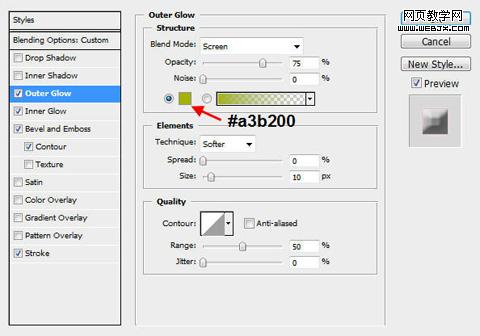
內(nèi)發(fā)光
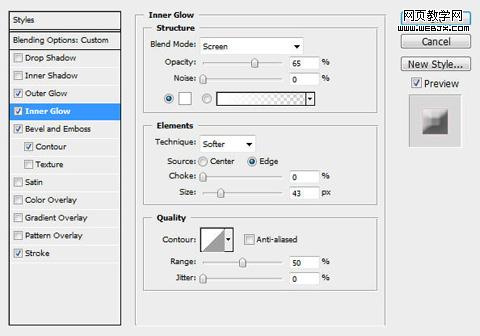
|||
斜面與浮雕
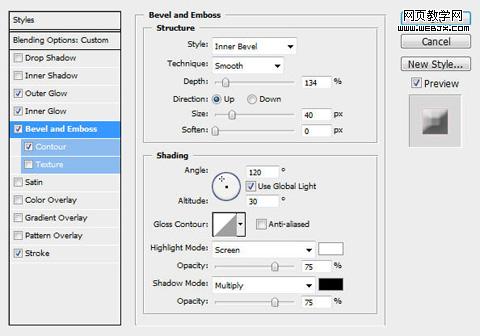
等高線
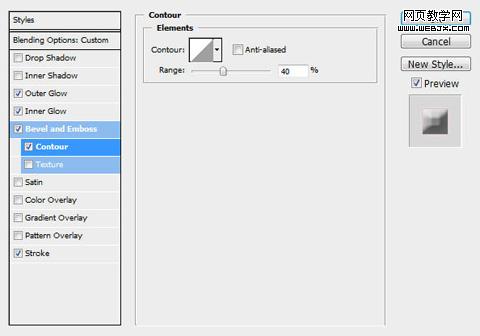
描邊
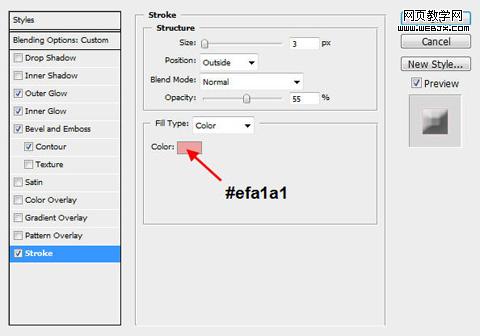
你將會(huì)得到下圖所示的效果

|||
步驟3
復(fù)制這個(gè)文字圖層5次。對(duì)于每個(gè)復(fù)制圖層要稍微調(diào)整它在畫布上的位置,也要改變每個(gè)復(fù)制圖層的不透明度以便創(chuàng)建深度。下圖是我調(diào)整每一個(gè)圖層之后的效果:

步驟4
復(fù)制一次所有預(yù)覽文字圖層。 柵格化這些復(fù)制的文字圖層并把它們合并在一起。在合并圖層上應(yīng)用下圖的高斯模糊設(shè)置:
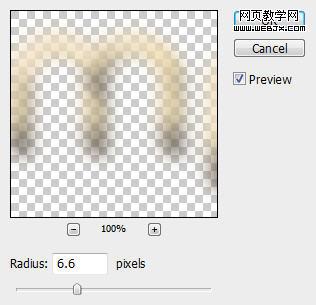
改變合并層的混合模式為“強(qiáng)光” ,將會(huì)得到下圖的效果:

重命名此合并圖層為“發(fā)光” ,下一步我們將繼續(xù)使用此圖層。
步驟5
復(fù)制這個(gè)“發(fā)光”圖層3次。自下而上,調(diào)整每一個(gè)圖層的混合模式和不透明度,
按照如下步揍設(shè)置:復(fù)制圖層:1 混合模式:亮光,透明度: 90 % ,復(fù)制圖層:2 ,混合模式:疊加,透明度: 80 %
,復(fù)制圖層:3
混合模式:柔光,透明度: 70 % ,您將得到下圖的效果:

|||
步驟6
在ps中打開(kāi)“煙霧紋理”,使用套索工具,設(shè)置20px的羽化,選擇煙霧紋理的一部分,復(fù)制并粘貼到我們的文本文件中。
使用自由變換工具(按ctrl + t )旋轉(zhuǎn)紋理直至達(dá)到下圖的效果:
把這個(gè)新層命名為“火焰” ,重復(fù)幾次。再在每個(gè)復(fù)制層上使用自由變換工具旋轉(zhuǎn)和調(diào)整它們,使每一圖層的形狀不同于其他層。還要確定煙霧紋理覆蓋了整個(gè)文字。下圖是我使用了自由變換之后的效果:

步驟7
合并之前幾步所有的復(fù)制圖層,并重命名為“火焰” 。改變合并圖層的混合模式為“強(qiáng)光” 。您將有如下效果:

在這個(gè)層上,按ctrl + u應(yīng)用下列色相和飽和度調(diào)整:
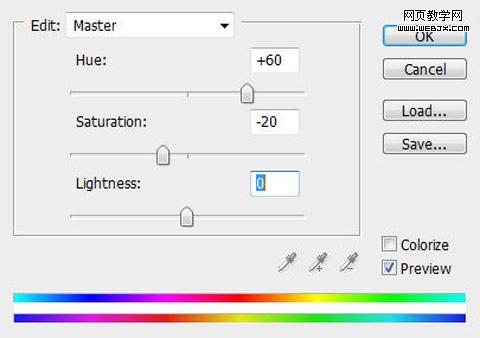
這就是你將要得到的效果:

|||
步驟8
仍要停留在“火焰”層,添加下面的圖層蒙版:(提示:使用圓形筆刷顯示不同的流動(dòng)狀態(tài))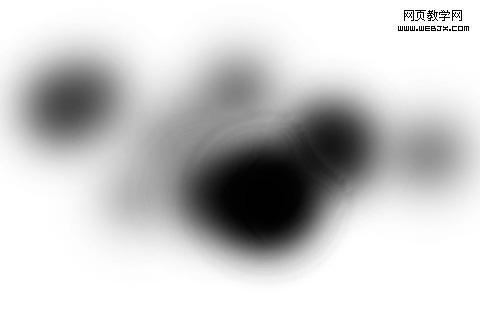
這就是應(yīng)用了蒙版之后的效果:
然后,我們復(fù)制這個(gè)“火焰”圖層3次。分別設(shè)置復(fù)制圖層的混合模式(自下而上)為 “強(qiáng)光” ,“疊加” ,“疊加” 。您將得到如下效果:

步驟9
現(xiàn)在,我們可以在文字周圍添加一些煙霧使它看上去不那么孤立。為了做到這一點(diǎn),要再一次復(fù)制“火焰”圖層,移除蒙版。降低復(fù)制圖層的飽和度,改變混合模式為“慮色” ,降低不透明度為30 %左右。下圖是我迄今為止所完成的效果:

|||
步驟10
最后的調(diào)整,我在之前所有圖層的上方添加了如下調(diào)整:曲線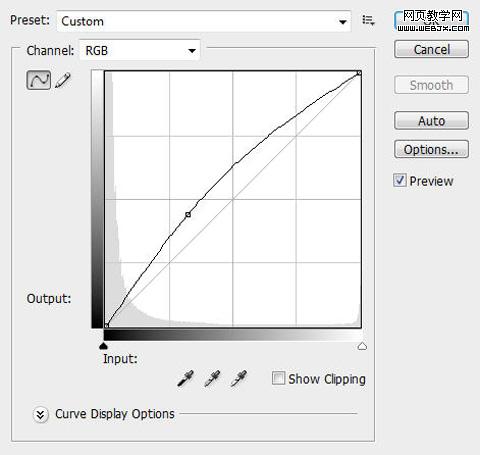
亮度和對(duì)比度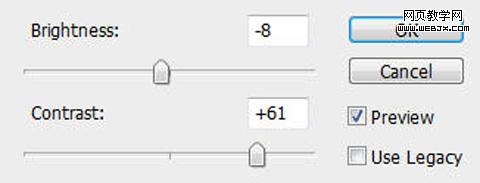
色調(diào)和飽和度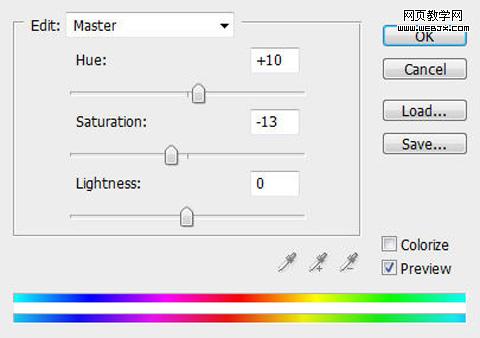
這就是最終效果
|||
ok,這就是它的教程!當(dāng)然,您可以按自己的想法添加一些紋理或?yàn)V鏡效果,看看最后的結(jié)果會(huì)是什么樣子!記得要始終保持自己獨(dú)特的創(chuàng)造力!我這還有另外一種版本: (只是稍微調(diào)整了色彩平衡)

大圖:

新聞熱點(diǎn)
疑難解答
圖片精選